Salam əziz dostlar,dəyərli oxucularım və dinləyicilərim, həmçinin gadirov.com saytının daimi ziyarətçiləri, youtube abunəçilərim və sosial şəbəkə istifadəçilərim. Xoş gördük sizləri. Adobe Photoshop proqramına həsr olunmuş növbəti video dərslikdə salamlayıram. Bu gün ki video dərsimizin mövzusu maşının rəngini dəyişmək olacaq. Bunun üçün bizə hər hansı bir şəkil faylı gərəklidir. Faylı proqramda ekrana çağırmaq üçün boz sahədə siçanın göstəricisi iki dəfə vurulur. Open dialoq boksunda fayl seçilir və Открыть düyməsi sıxılır. Beləliklə faylımız proqrama çağrıldı.
Open dialoq boksunda fayl seçilir və Открыть düyməsi sıxılır. Beləliklə faylımız proqrama çağrıldı. Seçiləcək hissənin rəngini dəyişmək üçün ilk növbədə həmin hissəni Zoom alətinin köməyi ilə mümkün qədər yaxınlaşdırırıq. Bizə lazım olan hissə maşının özüdür. Odur ki, aparacağımız əməliyyat maşının rəngini dəyişmək olacaq. Bildiyimiz kimi rəngin dəyişdirilməsi üçün Adobe Photoshop proqramı müxtəlif üsullar təklif edir. Aparılan növbəti əməliyyat maşının rəngini dəyişmək üçün İmage menyusuna daxil oluruq. Açılan menyudan əvvəlcə Adjustments sətrini sonra isə Replace Color əmrini seçirik.
Seçiləcək hissənin rəngini dəyişmək üçün ilk növbədə həmin hissəni Zoom alətinin köməyi ilə mümkün qədər yaxınlaşdırırıq. Bizə lazım olan hissə maşının özüdür. Odur ki, aparacağımız əməliyyat maşının rəngini dəyişmək olacaq. Bildiyimiz kimi rəngin dəyişdirilməsi üçün Adobe Photoshop proqramı müxtəlif üsullar təklif edir. Aparılan növbəti əməliyyat maşının rəngini dəyişmək üçün İmage menyusuna daxil oluruq. Açılan menyudan əvvəlcə Adjustments sətrini sonra isə Replace Color əmrini seçirik. Növbəti Replace Color adlanan pəncərədə əvvəlcə maşının öz rəngini bu pəncərəyə əlavə etməliyik. Bunun üçün siçanımıza bərkidilən alət vasitəsilə maşın üzərində bir neçə dəfə klik edirik.
Növbəti Replace Color adlanan pəncərədə əvvəlcə maşının öz rəngini bu pəncərəyə əlavə etməliyik. Bunun üçün siçanımıza bərkidilən alət vasitəsilə maşın üzərində bir neçə dəfə klik edirik.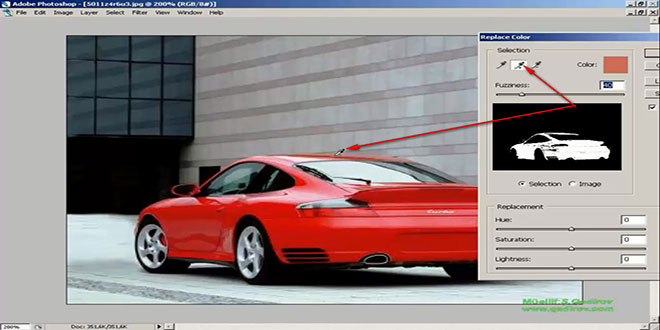 Maşındakı digər qırmızı rəngin əlavə olunması üçün bu dəfə Replace Color pəncərəsində Add to Sample-Nümunəyə əlavə et adlanan düyməni aktivləşdirərək növbəti dəfə seçim etməyə başlayırıq.
Maşındakı digər qırmızı rəngin əlavə olunması üçün bu dəfə Replace Color pəncərəsində Add to Sample-Nümunəyə əlavə et adlanan düyməni aktivləşdirərək növbəti dəfə seçim etməyə başlayırıq.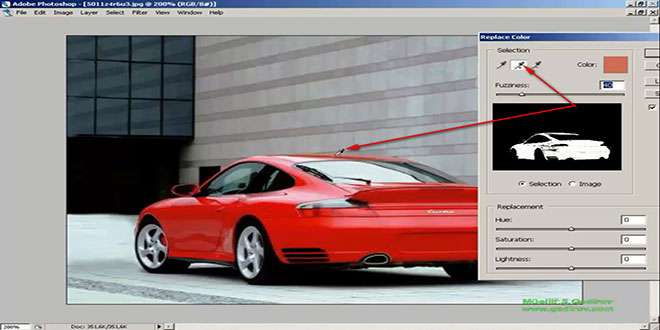 Gördüyümüz kimi siçanın göstəricisini klik etməklə qırmızı rəngləri əlavə etmiş olduq. Bu əməliyyatı bir neçə dəfə təkrarlamalıyıq.
Gördüyümüz kimi siçanın göstəricisini klik etməklə qırmızı rəngləri əlavə etmiş olduq. Bu əməliyyatı bir neçə dəfə təkrarlamalıyıq.
Maşının rəngini dəyişmək
Əgər nümunədə qara fonda ağ maşın şəkli yarandısa, onda Replace Color pəncərəsindəki Result düyməsinə klik etməklə əvəz edəcəyimiz rəngi müəyyən edirik.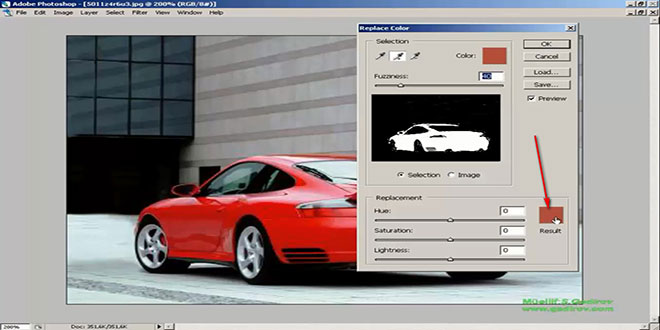 Açılan Color Picker pəncərəsində rəng seçilir və əməliyyatın təsdiqi üçün Ok düyməsi sıxılır.
Açılan Color Picker pəncərəsində rəng seçilir və əməliyyatın təsdiqi üçün Ok düyməsi sıxılır.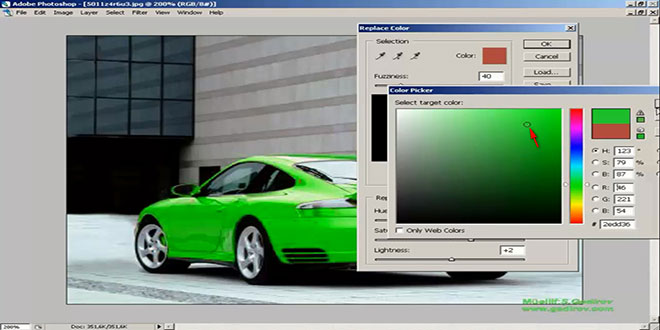 Replace Color pəncərəsindəki olan Replacement bölməsindəki parametrləri dəyişməklə rənglə bağlı digər tənzimləmələri də aparmaq olar.
Replace Color pəncərəsindəki olan Replacement bölməsindəki parametrləri dəyişməklə rənglə bağlı digər tənzimləmələri də aparmaq olar.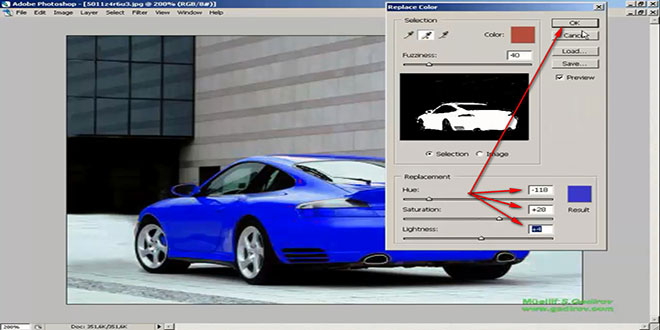 Beləliklə biz Photoshop proqramında maşının rəngini dəyişmək üçün üsullardan birini tətbiq etdik.
Beləliklə biz Photoshop proqramında maşının rəngini dəyişmək üçün üsullardan birini tətbiq etdik. Sonda bir müəllif kimi qeyd etmək istəyirəm ki, bu video dərsliyim Adobe Photoshop proqramını müstəqil öyrənmək istəyən yeni başlayan istifadəçilər üçün nəzərdə tutulub. İnanıram ki, yeni öyrənən istifadəçilər üçün bu video dərsimdə faydalı olacaq. Odur ki, xeyirxah iş görmək imkanını qaçırmayın. Mövzunu sosial şəbəkələrin birində paylaşın. Video dərsliyə səs verin. Kanalıma abunə olun ki, bu video dərsdən digər dostlarınızda yararlana bilsinlər. Baxdığınız və kanalımı izlədiyiniz üçün sizlərə təşəkkür edirəm.
Sonda bir müəllif kimi qeyd etmək istəyirəm ki, bu video dərsliyim Adobe Photoshop proqramını müstəqil öyrənmək istəyən yeni başlayan istifadəçilər üçün nəzərdə tutulub. İnanıram ki, yeni öyrənən istifadəçilər üçün bu video dərsimdə faydalı olacaq. Odur ki, xeyirxah iş görmək imkanını qaçırmayın. Mövzunu sosial şəbəkələrin birində paylaşın. Video dərsliyə səs verin. Kanalıma abunə olun ki, bu video dərsdən digər dostlarınızda yararlana bilsinlər. Baxdığınız və kanalımı izlədiyiniz üçün sizlərə təşəkkür edirəm.
© İstifadə edilərkən gadirov.com-a istinad olunmalıdır
 videodərs Sənin inkişafında maraqlı şəxs sənin özünsən…
videodərs Sənin inkişafında maraqlı şəxs sənin özünsən…


